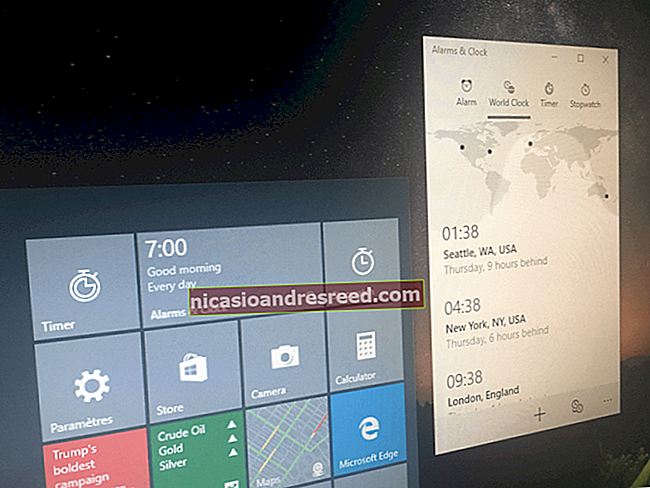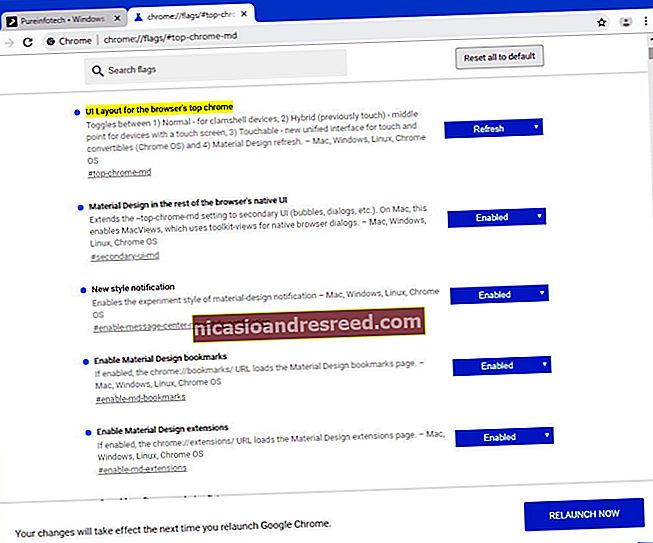Kuidas muuta Microsoft Wordi keelt

Kui kirjutate muus keeles, võiksite ka Wordi liidese sellele keelele muuta. Sõltumata sellest, kas peate muutma redigeerimiskeelt, korrektsiooni tööriistu või isegi kasutajaliidest, on Wordil viis.
Office'i keelepakettide lisamine
Esimene asi, mida soovite teha, on lisada lisatarvikute pakett keelele, mida soovite kasutada. Need keelepaketid on täiesti tasuta ja saadaval 32- või 64-bitise arhitektuuri jaoks.
Kui olete jõudnud Office'i keelte lisaseadmete paketi lehele, valige praegu kasutatav Office'i versioon. Kolm saadaolevat vahelehte leiate jaotisest „1. toiming: installige keelte lisavarustuse pakett”.

Valige rippmenüüst soovitud keel. Läheme selles näites koos jaapani keelega.

Kui see on valitud, kuvatakse keelepaki üksikasjad allpool. Valige akna paremas servas allalaadimine vastavalt Windowsi käitatavale arhitektuurile.
SEOTUD:Kuidas ma tean, kas mul on 32- või 64-bitine Windows?

Teil palutakse nüüd valida rakenduse allalaadimise asukoht. Tehke seda ja siis salvestage. Järgmisena leidke rakendus ja avage see. Seejärel juhendab Office installiprotsessi.

See protsess võib võtta paar minutit, seega olge kannatlik.

Veendumaks, et keelepakett on õigesti installitud, avage Word ja seejärel valige vasakpoolse paani allservas „Suvandid“. (Kui teil on Wordis dokument avatud, peate kõigepealt klõpsama menüül Fail ja seejärel valikul Valikud.

Ilmub aken “Word Options”. Valige vasakul oleval suvandipaanil „Keel”.

Jaotises „Valige redigeerimiskeeled” peaksite nägema installitud keeli.

Nüüd, kui keelepakett on edukalt installitud, läbime mõned saadaolevad keeleseaded.
Redigeerimis- ja tõendamiskeele määramine
Valige jaotises „Valige redigeerimiskeeled” saadaolevate keelte loendis soovitud keel. Järgmisena valige paremal asuv nupp „Set as Default”.

Ilmub teade, mis annab teile teada, et teie valitud redigeerimiskeel jõustub järgmisel Office'i käivitamisel. Samuti hoiatatakse teid, et mõned teie seaded võivad muutuda, nii et võtke see teadmiseks. Kui saate edasi liikuda, valige „Jah”.

See on kõik, mis on vajalik redigeerimis- ja korrektuurikeele seadistamiseks. Kui keel ütleb jaotises „Klaviatuuri paigutus” aga „Ei ole lubatud”, klõpsake linki ja järgige keelepaki lisamise juhiseid.
Ekraani ja abikeelte määramine
Nüüd on aeg muuta Wordi kasutajaliidese keelt. See muudab nuppe, menüüsid, juhtnuppe ja abimärguandeid.
Töötame endiselt aknas „Wordi suvandid”. Seekord leidke jaotis „Valige kuvakeel”. Siin näete kahte eraldi menüüd: „Kuvakeel” ja „Abikeel”. Valige mõlema jaoks soovitud keel. Samuti peate mõlema jaoks valima „Määra vaikeks”. Kui olete lõpetanud, klõpsake nuppu „OK”.

Teil palutakse nüüd Office taaskäivitada. See on vajalik uue keele jõustumiseks.

Sulgege ja avage Word uuesti, et veenduda selle õiges töös.

Kõik on valmis!